티스토리 뷰
오늘은 정말 쉽지만 PPT 만드는데 있어 깔끔하고 뭔가 있어 보이게 하는 그라데이션 효과를 이용하여 PPT 만드는 방법을 포스팅합니다. 저도 이 디자인에 취약한 사람인데요. 얼마전에 그라데이션을 이용하여 꾸미는 방법을 알고 난 후에 PPT 작성에 많은 발전을 가져왔답니다. 여러분들도 한 두 번 보고 따라서 연습하시면 쉽게 하실 수 있으니 아래 내용 보시고 잘 따라 해 보시기 바랍니다.

이미지 그라데이션 조합 꾸미기
1. PPT를 실행하시고 원하는 이미지를 아무거나 산입을 하고 화면에 채워 줍니다.
파※워포인트 버전은 2019입니다.

2. 산입 – 도형서식 – 직사각형을 선택하여 적당한 위치에 직사각형을 그려 넣어 줍니다.
※저는 그림 아래 반절을 직사각형으로 채우겠습니다.
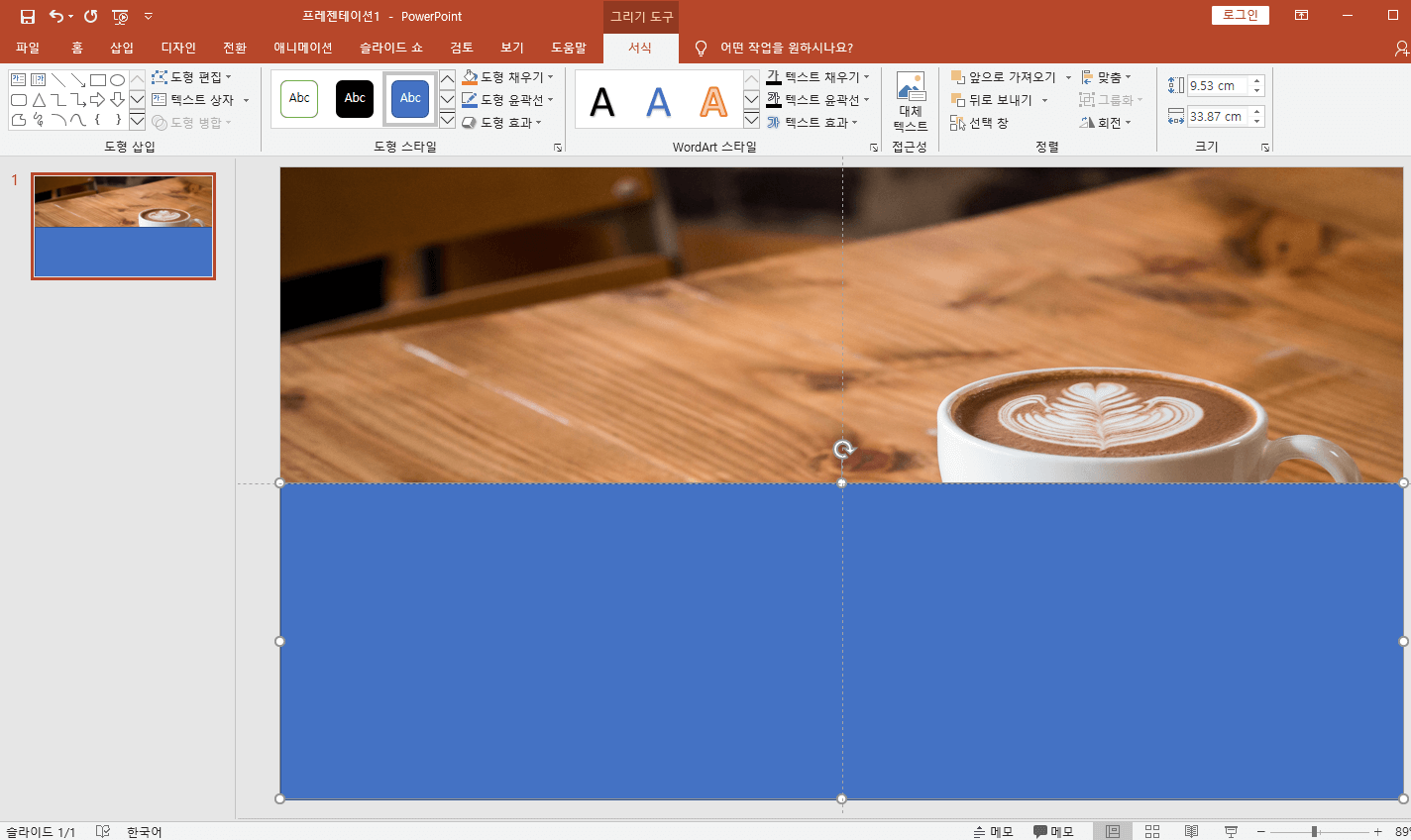
3. 직사각형을 선택 후 마우스 오른쪽 버튼을 클릭 도형 서식을 선택합니다.

4. 도형서식 – 채우기 – 그라데이션 채우기를 선택.

5. 그라데이션 중지점이 4개가 있는데 1개는 선택하여 삭제시켜 줍니다.

6. 그라데이션 방향은 세로로 변경. (따로 원하시는 방향이 있으시면 다른 방향으로 해도 상관없습니다.)

7. 컬러는 모두 검은색으로 변경하겠습니다. 위쪽 투명도 100 중간 34 가장 아래 4로 설정해 줍니다.

8. 마지막으로 선 메뉴에서 선 없음을 선택하여 줍니다.
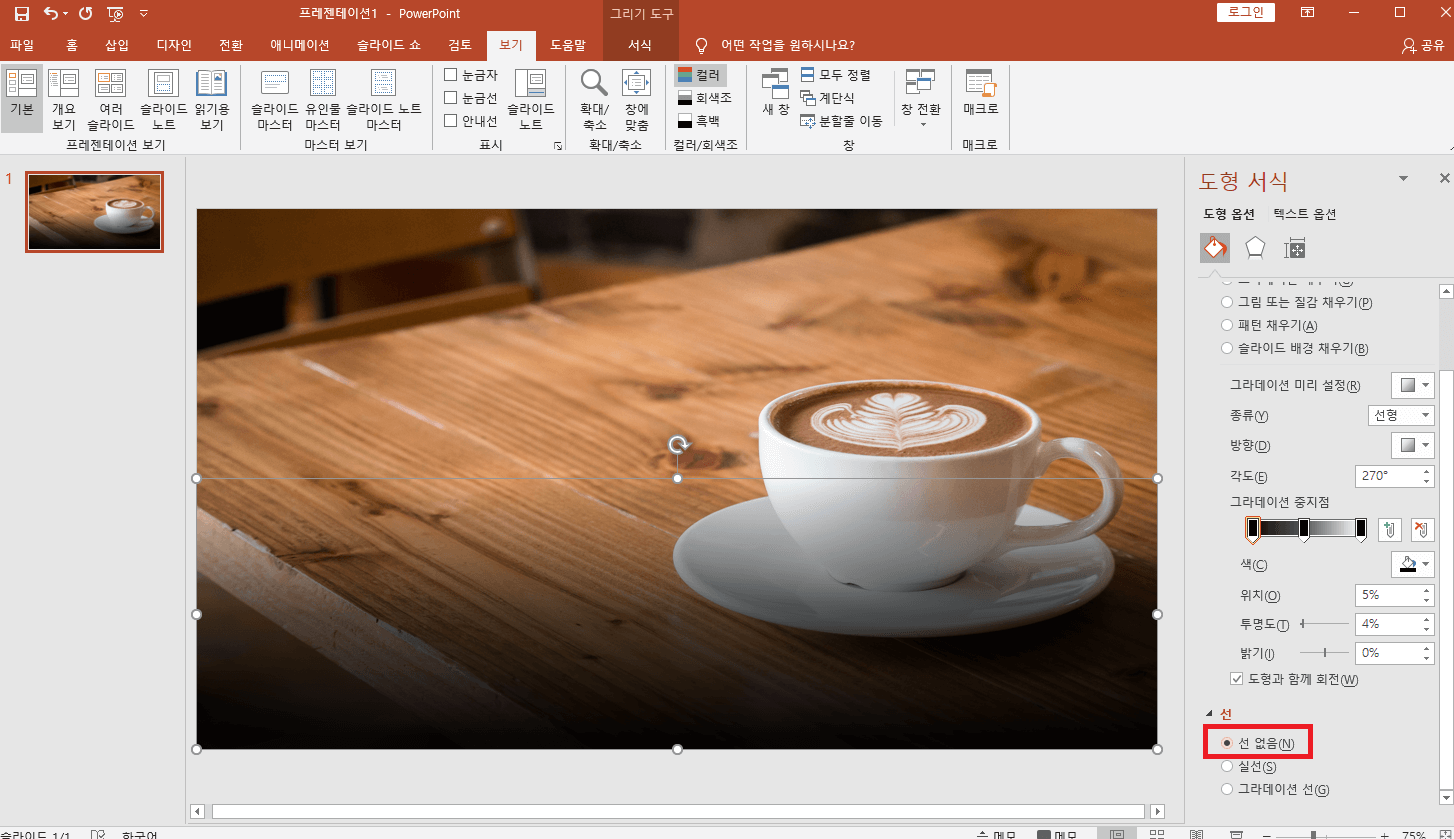

자 그림 위에 간단하게 도형을 넣고 도형을 그라데이션 효과를 줌으로써 PPT를 꾸며 봤는데요. PPT를 작성하시는 데에 있어 도움이 되실 거라 생각합니다. 다음번에는 또 유용하고 새로운 기능에 대하여 포스팅을 하도록 하겠습니다. 감사합니다.